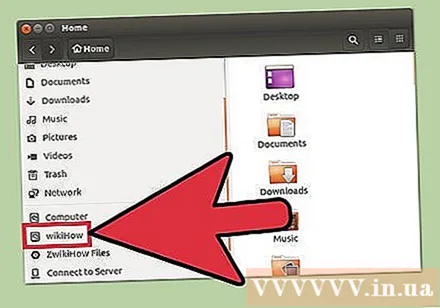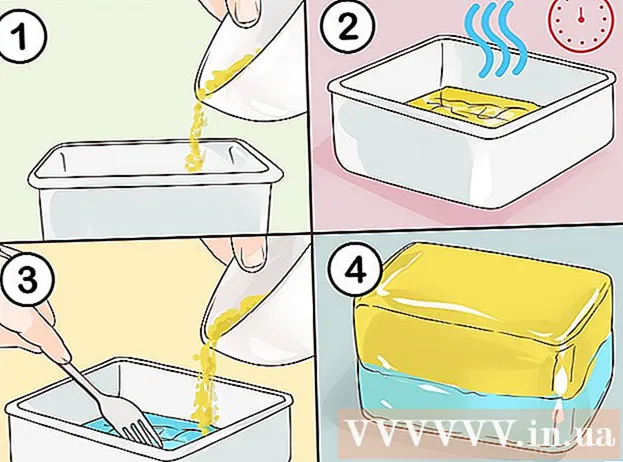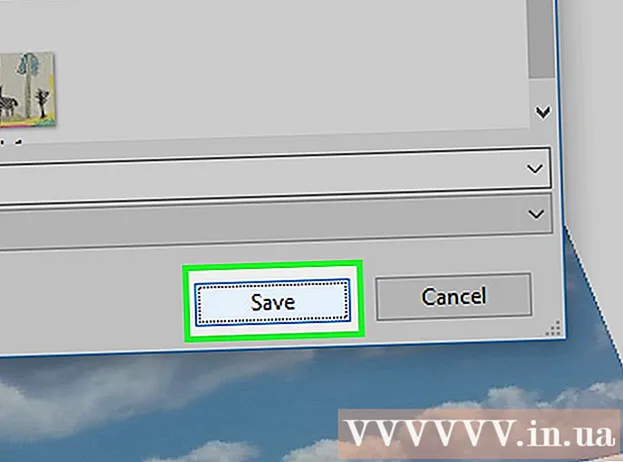লেখক:
Randy Alexander
সৃষ্টির তারিখ:
3 এপ্রিল 2021
আপডেটের তারিখ:
26 জুন 2024

কন্টেন্ট
আপনি উবুন্টুতে প্রাক-ইনস্টল হওয়া ডিস্ক ইউটিলিটি ব্যবহার করে ড্রাইভটি ফর্ম্যাট করতে পারেন। যদি ডিস্ক ইউটিলিটি কোনও ত্রুটির কথা জানায় বা পার্টিশনটি ক্ষতিগ্রস্থ হয়, আপনি ফর্ম্যাট করার জন্য জিপিআর্ট ব্যবহার করতে পারেন। এছাড়াও, জিপিআর্ট বিদ্যমান পার্টিশনগুলির আকার পরিবর্তন করতে পারে, আপনাকে খালি ড্রাইভ থেকে আরও পার্টিশন তৈরি করতে দেয়।
পদক্ষেপ
পদ্ধতি 1 এর 1: দ্রুত বিন্যাস পরিচালনা করুন
ডিস্ক প্রোগ্রামটি খুলুন। আপনি এটি দ্রুত ড্যাশ এবং টাইপ করে খুঁজে পেতে পারেন ডিস্ক। আপনার কম্পিউটারের সাথে সংযুক্ত সমস্ত ড্রাইভগুলি উইন্ডোর বাম দিকে প্রদর্শিত হবে।

আপনি যে ড্রাইভটি ফর্ম্যাট করতে চান তা নির্বাচন করুন। সমস্ত ড্রাইভগুলি বাম বন্ধনীতে থাকবে। ড্রাইভটি নির্বাচন করার সময় সাবধানতা অবলম্বন করুন যখন আপনি এটি ফর্ম্যাট করবেন তখন পার্টিশনের সমস্ত ডেটা মুছে যাবে।
গিয়ার গিয়ার বোতামটি ক্লিক করুন এবং নির্বাচন করুন "ফরম্যাট পার্টিশন"। ফাইল সিস্টেমটি কনফিগার করার জন্য একটি নতুন উইন্ডো খোলে।
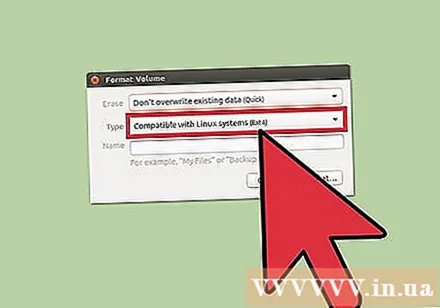
আপনি যে ফাইল সিস্টেমটি ব্যবহার করতে চান তা নির্বাচন করুন। "প্রকার" মেনুতে ক্লিক করুন এবং আপনি যে ফাইল সিস্টেমটি ব্যবহার করতে চান তা নির্বাচন করুন।- আপনি যদি লিনাক্স, ম্যাক, উইন্ডোজ কম্পিউটার বা বেশিরভাগ ইউএসবি স্টোরেজ-সক্ষম সক্ষম ডিভাইসের মধ্যে ফাইল স্থানান্তর করতে ড্রাইভটি ব্যবহার করতে চান তবে "FAT" নির্বাচন করুন।
- আপনি যদি কেবল একটি লিনাক্স মেশিনে ড্রাইভ ব্যবহার করে থাকেন তবে "Ext4" নির্বাচন করুন।
- যদি আপনি কেবল উইন্ডোজটিতে ড্রাইভ ব্যবহার করেন তবে "এনটিএফএস" নির্বাচন করুন।

ডিস্ক স্পেসের নাম দিন। খালি ডেটা ফিল্ডে ফর্ম্যাট করা ড্রাইভ স্পেসের জন্য আপনি একটি লেবেল প্রবেশ করতে পারেন। এটি আপনাকে ড্রাইভ সনাক্ত করতে সহায়তা করবে।
আপনি নিরাপদে মুছতে বা না নির্বাচন করতে পারেন। ডিফল্টরূপে, ফর্ম্যাটটি মুছে ফেলা হবে তবে ড্রাইভে থাকা ডেটা ওভাররাইট হবে না। আপনি যদি সামগ্রীটি নিরাপদে মুছতে চান তবে "মুছে ফেলুন" মেনু থেকে "জিরো সহ বিদ্যমান ডেটা ওভাররাইট" নির্বাচন করুন। এই ফর্ম্যাট বিকল্পটি দীর্ঘ, তবে আরও সুরক্ষিত।
শুরু করতে "ফর্ম্যাট" বোতামটি ক্লিক করুন। এগিয়ে যাওয়ার আগে আপনাকে নিশ্চিত করতে বলা হবে। ফর্ম্যাট করতে বড় ড্রাইভের জন্য বা আপনি নিরাপদ মোছার বিকল্পটি বেছে নেওয়ার ক্ষেত্রে অনেক সময় লাগবে।
- আপনার যদি ড্রাইভ ফর্ম্যাট করতে সমস্যা হয় তবে পরবর্তী পদক্ষেপে জিপিআর্ট ব্যবহার করুন।
বিন্যাসের পরে ড্রাইভ মাউন্ট করুন। ড্রাইভ ফর্ম্যাট করার পরে, ভলিউম চার্টের অধীনে উপস্থিত "মাউন্ট" বোতামটি ক্লিক করুন। পার্টিশনটি মাউন্ট করা হবে এবং আপনি সঞ্চয়স্থানের জন্য ফাইল সিস্টেম অ্যাক্সেস করতে সক্ষম হবেন। আপনার ফাইল ব্রাউজারে ড্রাইভটি খোলার জন্য প্রদর্শিত লিঙ্কটি ক্লিক করুন বা ফাইল প্রোগ্রামটি খুলুন এবং বাম ফলকে ড্রাইভটি সনাক্ত করুন। বিজ্ঞাপন
পদ্ধতি 2 এর 2: জিপিআর্ট ব্যবহার করুন
ওপেন টার্মিনাল। আপনি ড্যাশ থেকে টার্মিনাল খুলতে পারেন বা ক্লিক করতে পারেন Ctrl+আল্ট+টি.
জিপিআরটিড ইনস্টল করুন। জিপিআরটি ইনস্টল করতে নিম্নলিখিত কমান্ডটি প্রবেশ করান। আপনাকে একটি ব্যবহারকারীর পাসওয়ার্ডের জন্য অনুরোধ করা হবে, যা আপনি প্রবেশ করার সময় উপস্থিত হবে না:
- sudo apt-get ইনস্টল জিপিআর্টে
- টিপুন ওয়াই চালিয়ে যেতে বলা হলে।
ড্যাশ থেকে জিপিআরটি চালু করুন। ড্যাশ খুলুন এবং জিপিআর্টেড পার্টিশন এডিটর সন্ধান করতে "জিপিআর্ট" টাইপ করুন। "আপনি বর্তমান ড্রাইভের পার্টিশন এবং এতে খালি স্থান উপস্থাপন করে এমন একটি বার দেখতে পাবেন।
আপনি যে ড্রাইভটি ফর্ম্যাট করতে চান তা নির্বাচন করুন। আপনি যে ড্রাইভটি ফর্ম্যাট করতে চান সেটি নির্বাচন করতে উপরের ডান দিকের কোণায় ড্রপ-ডাউন মেনুতে ক্লিক করুন। যদি আপনি এটি বলতে না পারেন, এটি নির্ধারণের জন্য ড্রাইভের আকারটি দেখুন।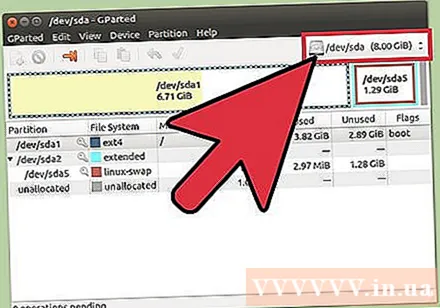
আপনি যে পার্টিশনটি পরিবর্তন করতে বা মুছতে চান তা সংযোগ বিচ্ছিন্ন করুন। জিপিআরটে পরিবর্তন করার জন্য আপনাকে প্রথমে পার্টিশনটি আনমাউন্ট করতে হবে। তালিকা বা চার্টে পার্টিশনের ডান ক্লিক করুন এবং "আনমাউন্ট" নির্বাচন করুন।
বিদ্যমান পার্টিশন মুছুন। পার্টিশনটি মুছে ফেলা হবে এবং অজানা উপাদানগুলিতে রূপান্তরিত হবে। তারপরে আপনি এই বিভাগ থেকে একটি নতুন পার্টিশন তৈরি করতে পারেন এবং ফাইল সিস্টেমটি ব্যবহার করে ড্রাইভ ফর্ম্যাট করতে পারেন।
- আপনি যে বিভাজনটি মুছতে চান তার উপর ডান ক্লিক করুন এবং তারপরে "মুছুন" ক্লিক করুন।
নতুন পার্টিশন তৈরি করুন। পার্টিশনটি মোছার পরে, অজানাটিতে ডান ক্লিক করুন এবং "নতুন" নির্বাচন করুন। নতুন পার্টিশন তৈরির প্রক্রিয়া শুরু হবে।
পার্টিশনের আকার নির্বাচন করুন। একটি নতুন পার্টিশন তৈরি করার সময়, আপনি এই পার্টিশনের জন্য কতটা স্থান নির্ধারণ করতে চান তা চয়ন করতে আপনি স্লাইডারটি ব্যবহার করতে পারেন।
পার্টিশনের ফাইল সিস্টেম নির্বাচন করুন। পার্টিশনের বিন্যাস চয়ন করতে মেনু "ফাইল সিস্টেম" ব্যবহার করুন। আপনি যদি একাধিক অপারেটিং সিস্টেম এবং ডিভাইসগুলির জন্য ড্রাইভটি ব্যবহার করার পরিকল্পনা করেন তবে "ফ্যাট 32" চয়ন করুন। আপনি যদি কেবল লিনাক্সের অধীনে ড্রাইভ ব্যবহার করে থাকেন তবে "ext4" নির্বাচন করুন।
পার্টিশনের নাম দিন। এটি আপনাকে সহজেই আপনার সিস্টেমে পার্টিশন সনাক্ত করতে সহায়তা করবে।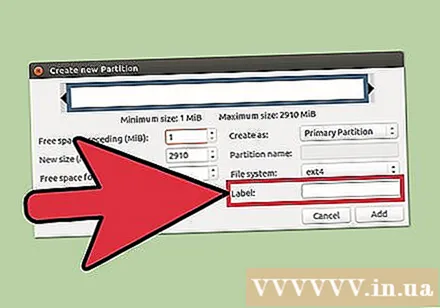
পার্টিশনটি কনফিগার করার পরে "যুক্ত করুন" ক্লিক করুন। পার্টিশনটি পর্দার নীচে এক্সিকিউশন কাতারে যুক্ত করা হবে।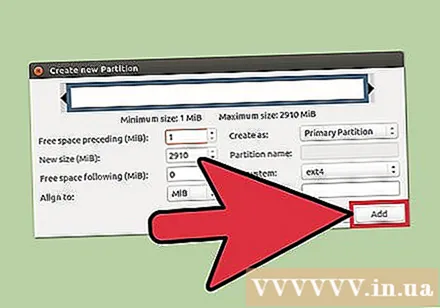
পার্টিশনের আকার পরিবর্তন করুন (optionচ্ছিক)। পার্টিশনের পুনরায় আকার দেওয়া জিপিআরটি বৈশিষ্ট্যগুলির মধ্যে একটি। পার্টিশনগুলির আকার পরিবর্তন করা আপনার পক্ষে নতুন পার্টিশন তৈরির স্থান তৈরি করবে। মূলত, এটি আপনাকে এতে ডেটা প্রভাবিত না করেই ড্রাইভটিকে বিভাগগুলিতে বিভক্ত করতে দেয়।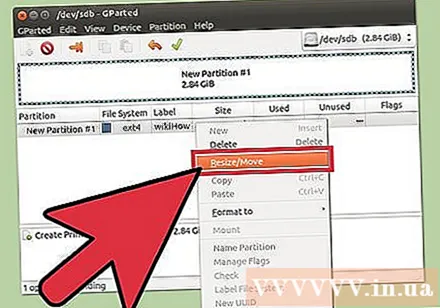
- আপনি যে আকারটি পরিবর্তন করতে চান তার বিভাজনে ডান-ক্লিক করুন এবং "পুনরায় আকার / সরান" নির্বাচন করুন।
- প্রথমে এবং পরে ফ্রি ড্রাইভ তৈরি করতে পার্টিশনের প্রান্তগুলি টানুন g
- পরিবর্তনটি নিশ্চিত করতে "আকার পরিবর্তন / সরান" ক্লিক করুন। উপরের নির্দেশাবলী অনুসারে আপনাকে অজানা বিভাগ থেকে একটি নতুন পার্টিশন তৈরি করতে হবে।
আপনার পরিবর্তনগুলি প্রয়োগ করতে শুরু করতে সবুজ চেক চিহ্নটি ক্লিক করুন। আপনি এই বোতামটি ক্লিক না করা পর্যন্ত ড্রাইভে কোনও পরিবর্তন করা হবে না। ক্লিক করার পরে, আপনি মুছে ফেলার জন্য সেট করা সমস্ত পার্টিশন এতে থাকা সমস্ত ডেটা মুছে ফেলা হবে। এগিয়ে যাওয়ার আগে আপনার অবশ্যই সবকিছু সম্পর্কে নিশ্চিত হওয়া দরকার।
- সমস্ত প্রক্রিয়াটি শেষ করতে কিছুটা সময় নিতে পারে, বিশেষত যদি আপনি একাধিক পার্টিশন বা বড় পরিমাণে কাজ করেন।
সবেমাত্র বিন্যাসিত ড্রাইভটি সন্ধান করুন। ফর্ম্যাটটি সম্পূর্ণ হওয়ার পরে, আপনি জিপিআর্ট বন্ধ করতে পারেন এবং ফাইল প্রোগ্রামে ড্রাইভের তালিকায় ড্রাইভটি খুঁজে পেতে পারেন। বিজ্ঞাপন